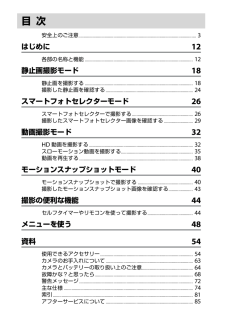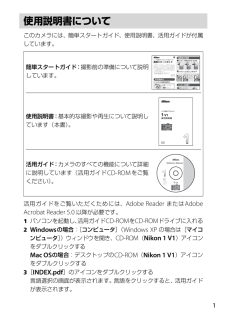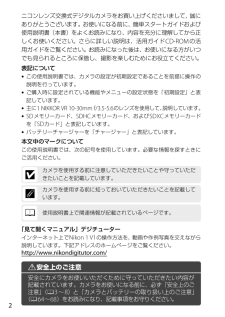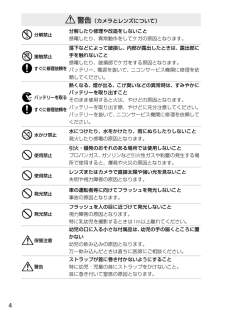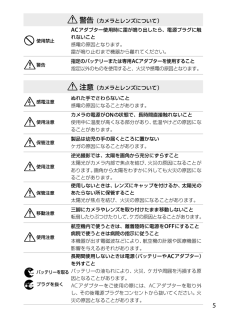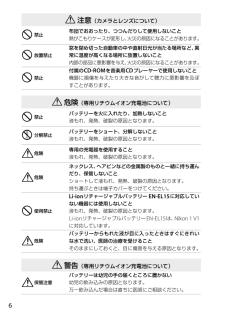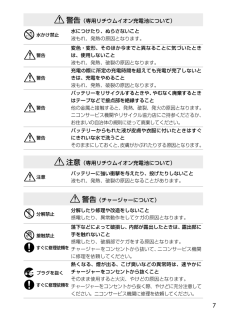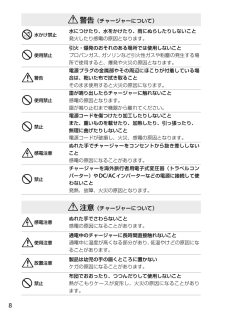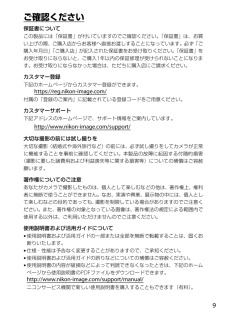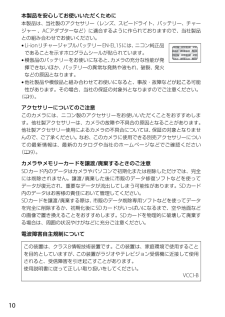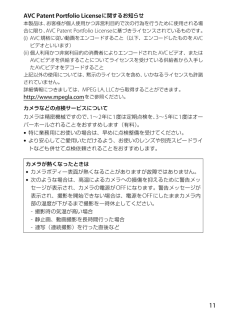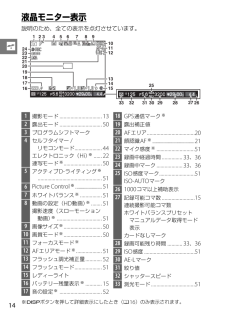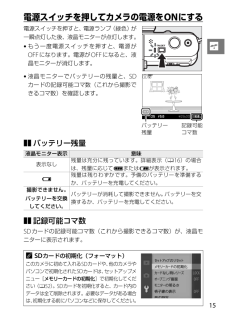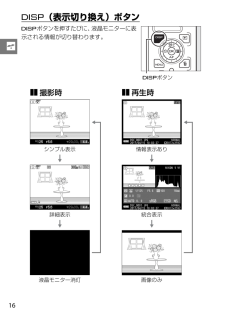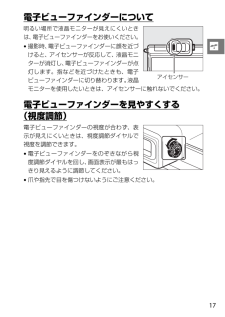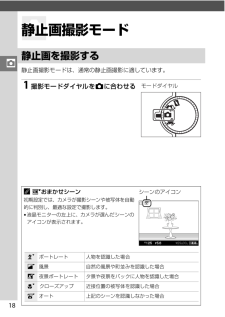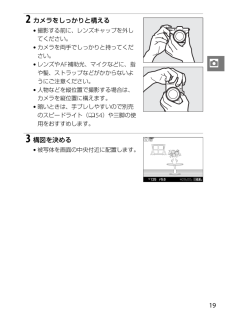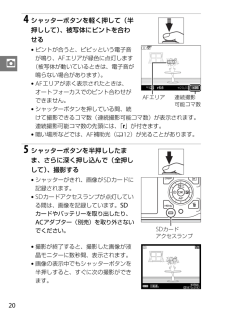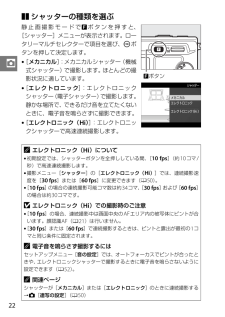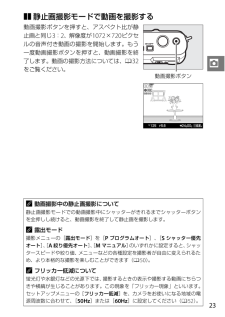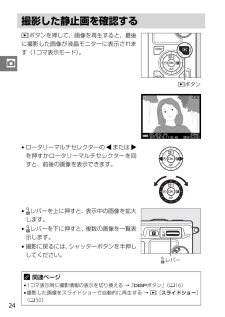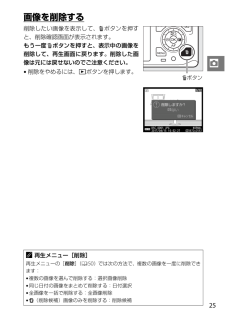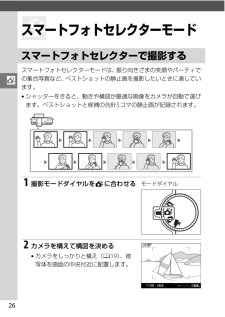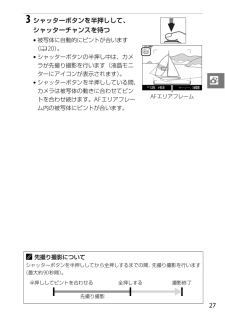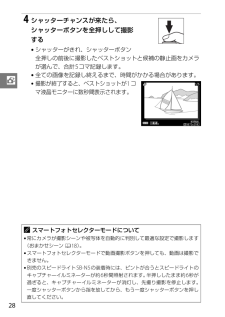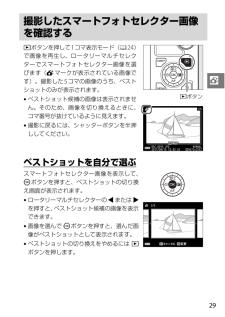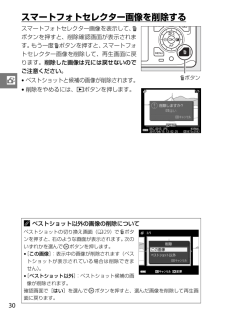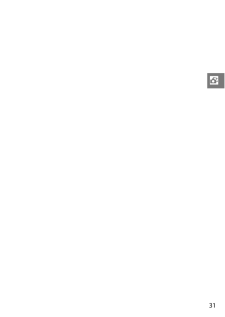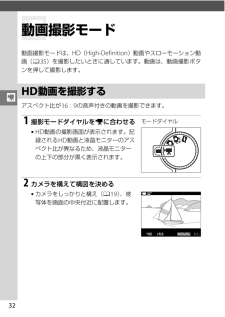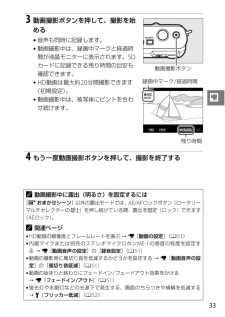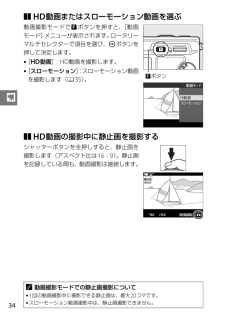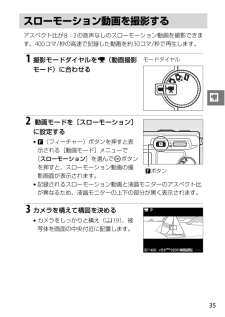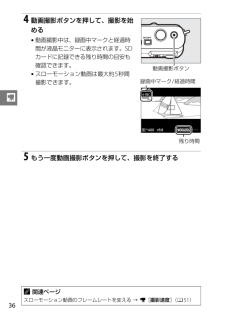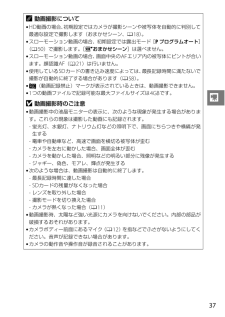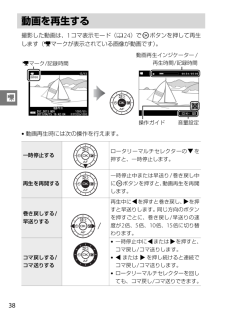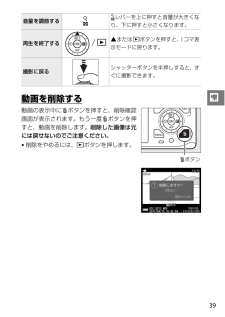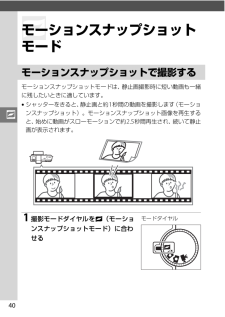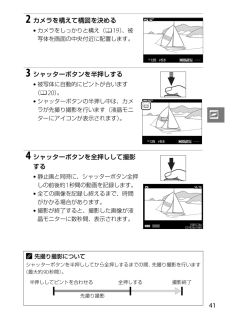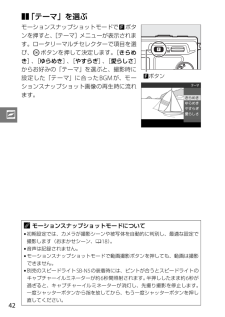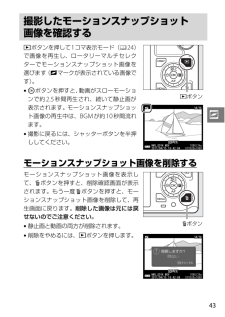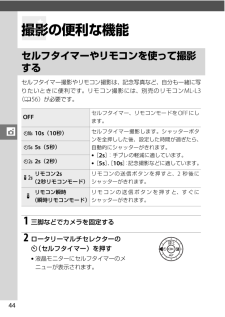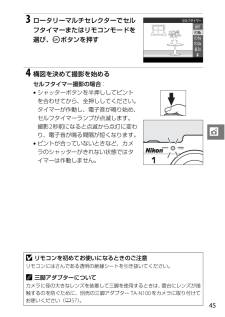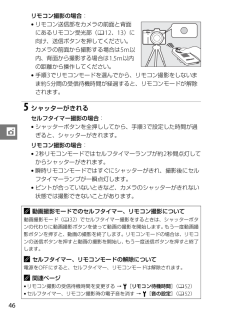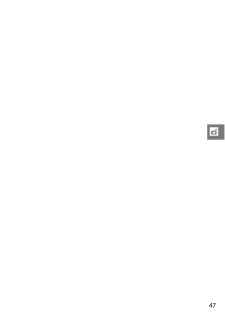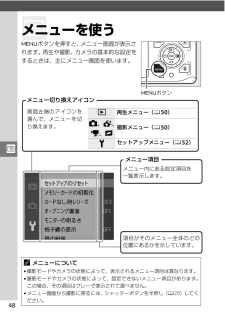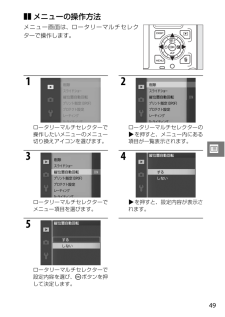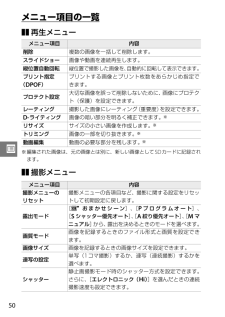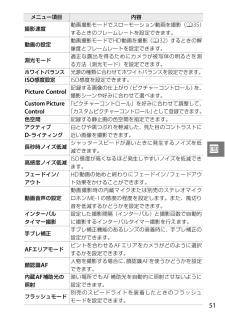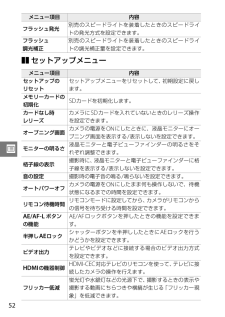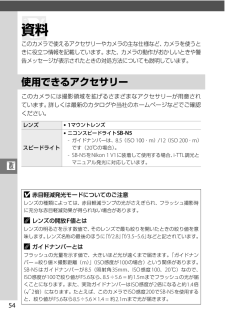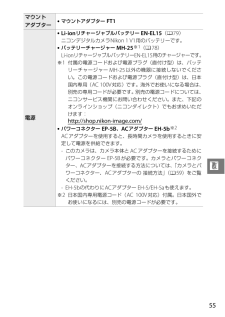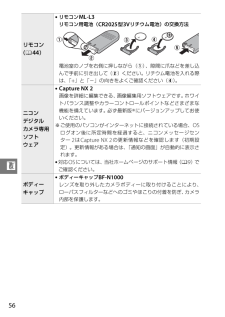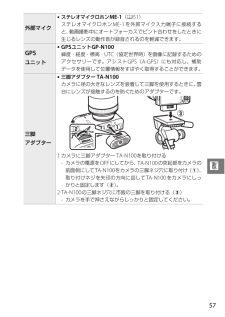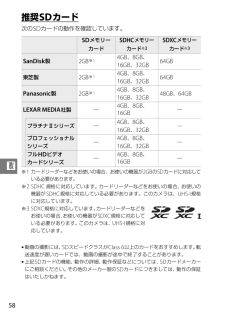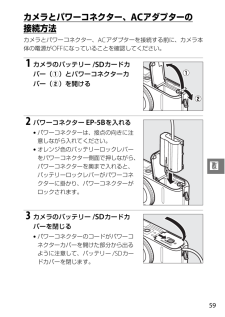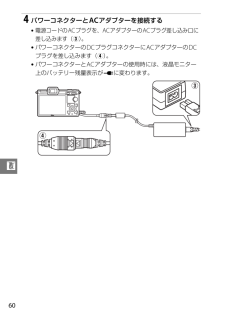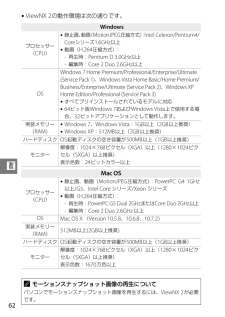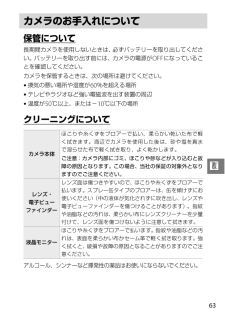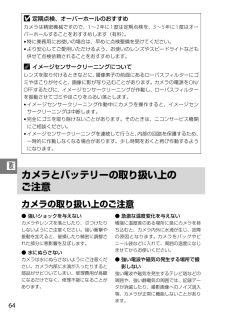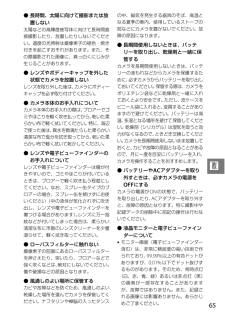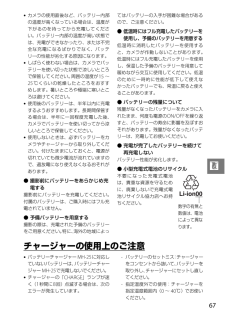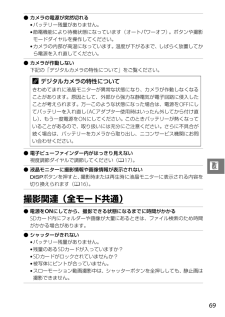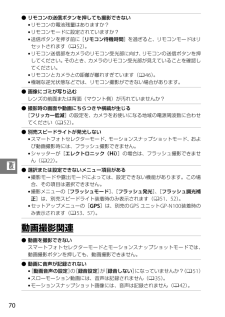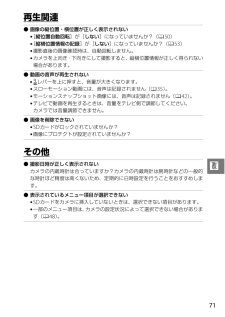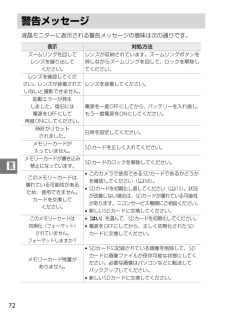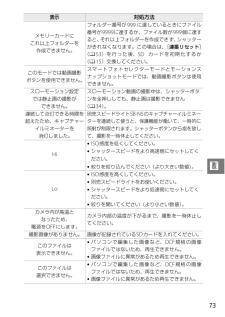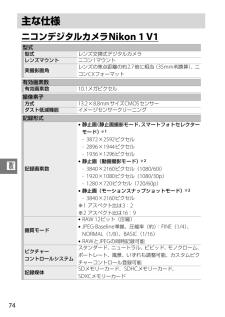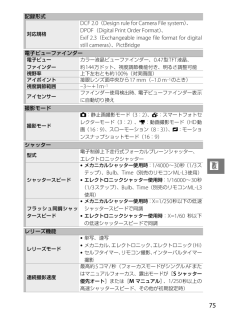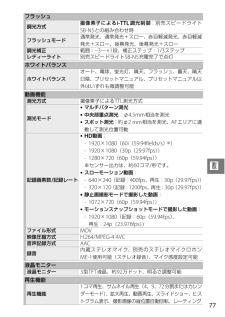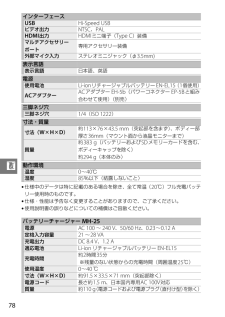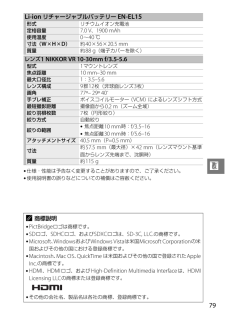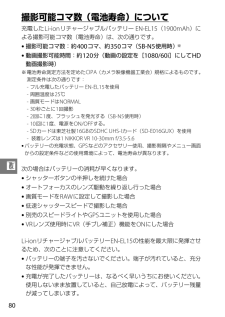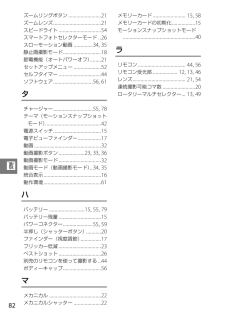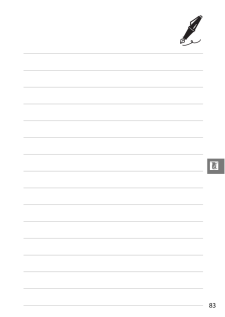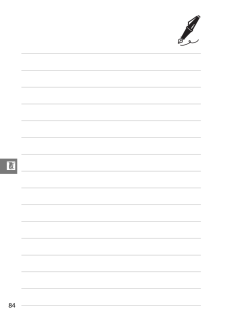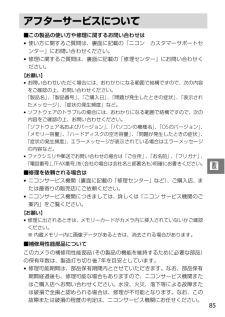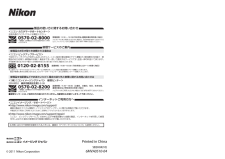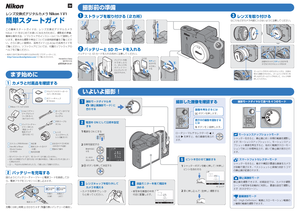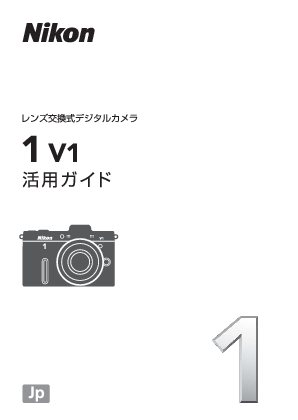0

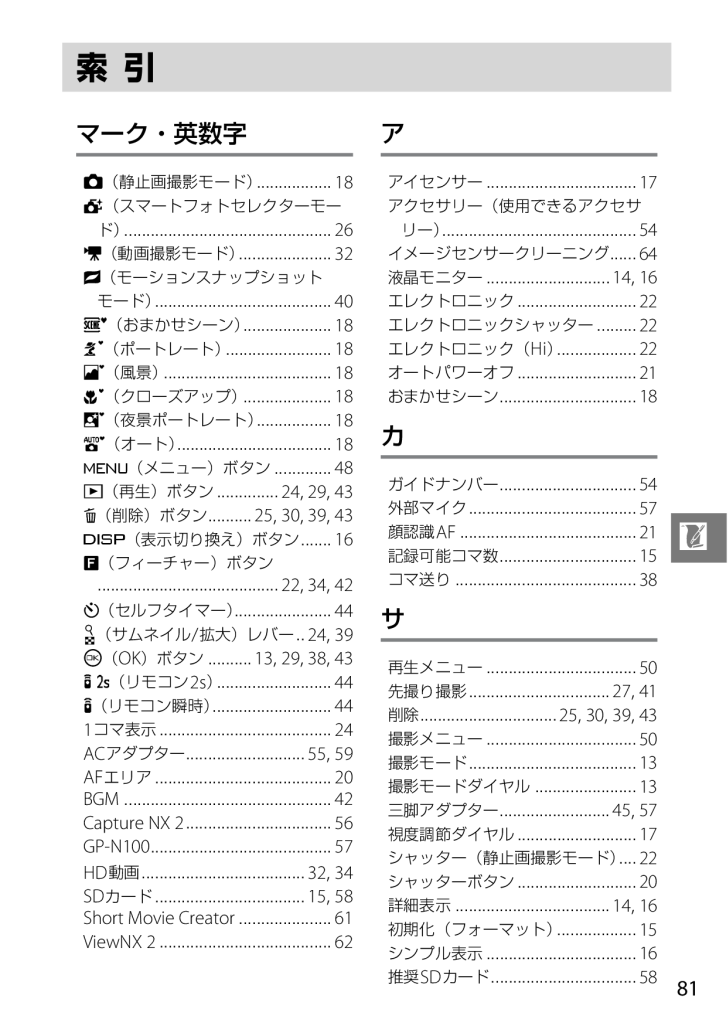
83 / 88 ページ
現在のページURL
81nマーク・英数字C(静止画撮影モード) .................18y(スマートフォトセレクターモード)...............................................261(動画撮影モード) .....................32z(モーションスナップショットモード)........................................40h(おまかせシーン) ....................18c(ポートレート) ........................18d(風景) ......................................18e(クローズアップ) ....................18f(夜景ポートレート) .................18Z(オート) ...................................18G(メニュー)ボタン .............48K(再生)ボタン ..............24, 29, 43O(削除)ボタン ..........25, 30, 39, 43$(表示切り換え)ボタン .......16&(フィーチャー)ボタン.........................................22, 34, 42E(セルフタイマー) ......................44W(サムネイル/拡大)レバー ..24, 39J(OK)ボタン ..........13, 29, 38, 43"(リモコン2s)..........................44#(リモコン瞬時) ...........................441コマ表示 .......................................24ACアダプター ...........................55, 59AFエリア ........................................20BGM...............................................42Capture NX 2.................................56GP-N100.........................................57HD動画 .....................................32, 34SDカード ..................................15, 58Short Movie Creator.....................61ViewNX 2.......................................62アアイセンサー ..................................17アクセサリー(使用できるアクセサリー)............................................54イメージセンサークリーニング ......64液晶モニター ............................14, 16エレクトロニック ...........................22エレクトロニックシャッター .........22エレクトロニック(Hi)..................22オートパワーオフ ...........................21おまかせシーン ...............................18カガイドナンバー ...............................54外部マイク ......................................57顔認識AF........................................21記録可能コマ数 ...............................15コマ送り .........................................38サ再生メニュー ..................................50先撮り撮影 ................................27, 41削除 ...............................25, 30, 39, 43撮影メニュー ..................................50撮影モード ......................................13撮影モードダイヤル .......................13三脚アダプター .........................45, 57視度調節ダイヤル ...........................17シャッター(静止画撮影モード) ....22シャッターボタン ...........................20詳細表示 ...................................14, 16初期化(フォーマット) ..................15シンプル表示 ..................................16推奨SDカード .................................58索引
参考になったと評価  15人が参考になったと評価しています。
15人が参考になったと評価しています。
このマニュアルの目次
-
2 .安全上のご注意.....................安全上のご注意.......................................................................................................... 3はじめに 12各部の名称と機能.................................................................................................. 12静止画撮影モード 18静止画を撮影する.......
-
3 .1このカメラには、簡単スタートガイド、使用説明書、...1このカメラには、簡単スタートガイド、使用説明書、活用ガイドが付属しています。活用ガイドをご覧いただくためには、Adobe Reader またはAdobeAcrobat Reader 5.0 以降が必要です。1パソコンを起動し、活用ガイドCD-ROMをCD-ROMドライブに入れる2Windowsの場合:[コンピュータ](Windows XP の場合は[マイコンピュータ])ウィンドウを開き、CD-ROM(Nikon 1 V1)アイコンをダブルクリックするMac OSの場合:デスクトップのCD-ROM(Niko...
-
4 .2ニコンレンズ交換式デジタルカメラをお買い上げくだ...2ニコンレンズ交換式デジタルカメラをお買い上げくださいまして、誠にありがとうございます。お使いになる前に、簡単スタートガイドおよび使用説明書(本書)をよくお読みになり、内容を充分に理解してから正しくお使いください。さらに詳しい説明は、活用ガイドCD-ROMの活用ガイドをご覧ください。お読みになった後は、お使いになる方がいつでも見られるところに保管し、撮影を楽しむためにお役立てください。表記について*この使用説明書では、カメラの設定が初期設定であることを前提に操作の説明を行っています。*ご購入時に設定されてい...
-
5 .3お使いになる前に「安全上のご注意」をよくお読みの...3お使いになる前に「安全上のご注意」をよくお読みの上、正しくお使いください。この「安全上のご注意」は、製品を安全に正しく使用し、あなたや他の人々への危害や財産への損害を未然に防止するために重要な内容を記載しています。お読みになった後は、お使いになる方がいつでも見られるところに必ず保管してください。表示と意味は、次のようになっています。お守りいただく内容の種類を、次の絵表示で区分し、説明しています。安全上のご注意A危険この表示を無視して、誤った取り扱いをすると、人が死亡または重傷を負う可能性が高いと想定される...
-
6 .4A 警告 (カメラとレンズについて)E分解禁止分...4A 警告 (カメラとレンズについて)E分解禁止分解したり修理や改造をしないこと感電したり、異常動作をしてケガの原因となります。GC接触禁止すぐに修理依頼を落下などによって破損し、内部が露出したときは、露出部に手を触れないこと感電したり、破損部でケガをする原因となります。バッテリー、電源を抜いて、ニコンサービス機関に修理を依頼してください。KCバッテリーを取るすぐに修理依頼を熱くなる、煙が出る、こげ臭いなどの異常時は、すみやかにバッテリーを取り出すことそのまま使用すると火災、やけどの原因となります。バッテリ...
-
7 .5F使用禁止ACアダプター使用時に雷が鳴り出したら...5F使用禁止ACアダプター使用時に雷が鳴り出したら、電源プラグに触れないこと感電の原因となります。雷が鳴り止むまで機器から離れてください。A警告指定のバッテリーまたは専用ACアダプターを使用すること指定以外のものを使用すると、火災や感電の原因となります。A 注意 (カメラとレンズについて)I感電注意ぬれた手でさわらないこと感電の原因になることがあります。A使用注意カメラの電源がONの状態で、長時間直接触れないこと使用中に温度が高くなる部分があり、低温やけどの原因になることがあります。A保管注意製品は幼児の手...
-
8 .6F禁止布団でおおったり、つつんだりして使用しない...6F禁止布団でおおったり、つつんだりして使用しないこと熱がこもりケースが変形し、火災の原因になることがあります。F放置禁止窓を閉め切った自動車の中や直射日光が当たる場所など、異常に温度が高くなる場所に放置しないこと内部の部品に悪影響を与え、火災の原因になることがあります。F禁止付属のCD-ROMを音楽用CDプレーヤーで使用しないこと機器に損傷を与えたり大きな音がして聴力に悪影響を及ぼすことがあります。A 危険 (専用リチウムイオン充電池について)F禁止バッテリーを火に入れたり、加熱しないこと液もれ、発熱、破...
-
9 .7J水かけ禁止水につけたり、ぬらさないこと液もれ、...7J水かけ禁止水につけたり、ぬらさないこと液もれ、発熱の原因となります。A警告変色・変形、そのほか今までと異なることに気づいたときは、使用しないこと液もれ、発熱、破裂の原因となります。A警告充電の際に所定の充電時間を超えても充電が完了しないときは、充電をやめること液もれ、発熱、破裂の原因となります。A警告バッテリーをリサイクルするときや、やむなく廃棄するときはテープなどで接点部を絶縁すること他の金属と接触すると、発熱、破裂、発火の原因となります。ニコンサービス機関やリサイクル協力店にご持参くださるか、お住ま...
-
10 .8J水かけ禁止水につけたり、水をかけたり、雨にぬら...8J水かけ禁止水につけたり、水をかけたり、雨にぬらしたりしないこと発火したり感電の原因となります。F使用禁止引火・爆発のおそれのある場所では使用しないことプロパンガス、ガソリンなど引火性ガスや粉塵の発生する場所で使用すると、爆発や火災の原因となります。A警告電源プラグの金属部やその周辺にほこりが付着している場合は、乾いた布で拭き取ることそのまま使用すると火災の原因になります。F使用禁止雷が鳴り出したらチャージャーに触れないこと感電の原因となります。雷が鳴り止むまで機器から離れてください。F禁止電源コードを傷...
-
11 .9ご確認ください保証書についてこの製品には「保証書...9ご確認ください保証書についてこの製品には「保証書」が付いていますのでご確認ください。「保証書」は、お買い上げの際、ご購入店からお客様へ直接お渡しすることになっています。必ず「ご購入年月日」「ご購入店」が記入された保証書をお受け取りください。「保証書」をお受け取りにならないと、ご購入1年以内の保証修理が受けられないことになります。お受け取りにならなかった場合は、ただちに購入店にご請求ください。カスタマー登録下記のホームページからカスタマー登録ができます。https://reg.nikon-image.com...
-
12 .10本製品を安心してお使いいただくために本製品は、...10本製品を安心してお使いいただくために本製品は、当社製のアクセサリー(レンズ、スピードライト、バッテリー、チャージャー 、ACアダプターなど)に適合するように作られておりますので、当社製品との組み合わせでお使いください。*Li-ionリチャージャブルバッテリーEN-EL15には、ニコン純正品であることを示すホログラムシールが貼られています。*模倣品のバッテリーをお使いになると、カメラの充分な性能が発揮できないほか、バッテリーの異常な発熱や液もれ、破裂、発火などの原因となります。*他社製品や模倣品と組み合わ...
-
13 .11AVC Patent Portfolio Li...11AVC Patent Portfolio Licenseに関するお知らせ本製品は、お客様が個人使用かつ非営利目的で次の行為を行うために使用される場合に限り、AVC Patent Portfolio Licenseに基づきライセンスされているものです。(i) AVC規格に従い動画をエンコードすること(以下、エンコードしたものをAVCビデオといいます) (ii)個人利用かつ非営利目的の消費者によりエンコードされたAVCビデオ、またはAVCビデオを供給することについてライセンスを受けている供給者から入手したA...
-
14 .12ssはじめにカメラ本体各部の名称と機能4635...12ssはじめにカメラ本体各部の名称と機能463578 92115101113141816171920121レンズ着脱指標2AF補助光セルフタイマーランプ............45赤目軽減ランプ3シャッターボタン...20、27、414動画撮影ボタン.......23、33、365スピーカー................................396電源スイッチ............................157電源ランプ...................................
-
15 .13s1 2 34 518151617147911...13s1 2 34 51815161714791112101368z モーションスナップショットモード(040)y スマートフォトセレクターモード(026)C 静止画撮影モード(018)1 動画撮影モード(032)ロータリーマルチセレクターは、上下左右(1、3、4、2)を押したり回して操作できます。Jボタン1アイセンサー............................172電子ビューファインダー ........173視度調節ダイヤル....................174&フィーチャーボタン...
-
16 .14s液晶モニター表示説明のため、全ての表示を点灯...14s液晶モニター表示説明のため、全ての表示を点灯させています。※$ボタンを押して詳細表示にしたとき(016)のみ表示されます。4 2 1 3 5 6 7 8 9252224231918171621201314101112152733 28 29 31 30 32 261撮影モード ...............................132露出モード...............................503プログラムシフトマーク4セルフタイマー/リモコンモード.................
-
17 .15s電源スイッチを押して カメラの電源をONにす...15s電源スイッチを押して カメラの電源をONにする電源スイッチを押すと、電源ランプ(緑色)が一瞬点灯した後、液晶モニターが点灯します。*もう一度電源スイッチを押すと、電源がOFFになります。電源がOFFになると、液晶モニターが消灯します。*液晶モニターでバッテリーの残量と、SDカードの記録可能コマ数(これから撮影できるコマ数)を確認します。❚❚バッテリー残量❚❚記録可能コマ数SDカードの記録可能コマ数(これから撮影できるコマ数)が、液晶モニターに表示されます。液晶モニター表示 意味表示なし残量は充分に残っ...
-
18 .16s$(表示切り換え)ボタン$ボタンを押すたびに...16s$(表示切り換え)ボタン$ボタンを押すたびに、液晶モニターに表示される情報が切り替わります。❚❚撮影時❚❚再生時シンプル表示 情報表示あり詳細表示 統合表示液晶モニター消灯 画像のみ$ボタン
-
19 .17s電子ビューファインダー について明るい場所で...17s電子ビューファインダー について明るい場所で液晶モニターが見えにくいときは、電子ビューファインダーをお使いください。*撮影時、電子ビューファインダーに顔を近づけると、アイセンサーが反応して、液晶モニターが消灯し、電子ビューファインダーが点灯します。指などを近づけたときも、電子ビューファインダーに切り替わります。液晶モニターを使用したいときは、アイセンサーに触れないでください。電子ビューファインダー を見やすくする(視度調節)電子ビューファインダーの視度が合わず、表示が見えにくいときは、視度調節ダイヤル...
-
20 .18zz静止画撮影モード静止画撮影モードは、通常の...18zz静止画撮影モード静止画撮影モードは、通常の静止画撮影に適しています。1 撮影モードダイヤルをCに合わせる静止画を撮影するA hおまかせシーン初期設定では、カメラが撮影シーンや被写体を自動的に判別し、最適な設定で撮影します。*液晶モニターの左上に、カメラが選んだシーンのアイコンが表示されます。モー ドダイヤルシーンのアイコンc ポートレート 人物を認識した場合d 風景 自然の風景や町並みを認識した場合f 夜景ポートレート 夕景や夜景をバックに人物を認識した場合e クローズアップ 近接位置の被写体を認...
-
21 .19z2 カメラをしっかりと構える*撮影する前に、...19z2 カメラをしっかりと構える*撮影する前に、レンズキャップを外してください。*カメラを両手でしっかりと持ってください。*レンズやAF補助光、マイクなどに、指や髪、ストラップなどがかからないようにご注意ください。*人物などを縦位置で撮影する場合は、カメラを縦位置に構えます。*暗いときは、手ブレしやすいので別売のスピードライト(054)や三脚の使用をおすすめします。3 構図を決める*被写体を画面の中央付近に配置します。
-
22 .20z4 シャッターボタンを軽く押して(半押しして...20z4 シャッターボタンを軽く押して(半押しして)、被写体にピントを合わせる*ピントが合うと、ピピッという電子音が鳴り、AFエリアが緑色に点灯します(被写体が動いているときは、電子音が鳴らない場合があります)。*AFエリアが赤く表示されたときは、オートフォーカスでのピント合わせができません。*シャッターボタンを押している間、続けて撮影できるコマ数(連続撮影可能コマ数)が表示されます。連続撮影可能コマ数の先頭には、「r」が付きます。*暗い場所などでは、AF補助光(012)が光ることがあります。5 シャッター...
-
23 .21zA人物を撮影する場合のピント合わせ(顔認識A...21zA人物を撮影する場合のピント合わせ(顔認識AF)カメラが人物の顔(正面)を認識すると、AFエリアが黄色の二重枠に変わります。複数の顔を認識した場合(最大5人まで)は、カメラが最も近いと判断した人物の顔を二重枠で表示します。*シャッターボタンを半押しすると、二重枠で囲まれた人物の顔にピントを合わせます。*途中で顔が横を向くなどしてカメラが顔を見失うと、枠が消えます。Dズームリングボタンの付いたレンズをお使いの場合ズームリングボタンの付いたレンズは、沈胴状態では撮影できません。*ズームリングボタンを押しな...
-
24 .22z❚❚シャッターの種類を選ぶ静止画撮影モードで...22z❚❚シャッターの種類を選ぶ静止画撮影モードで&ボタンを押すと、[シャッター]メニューが表示されます。ロータリーマルチセレクターで項目を選び、Jボタンを押して決定します。*[メカニカル]:メカニカルシャッター(機械式シャッター)で撮影します。ほとんどの撮影状況に適しています。*[エレクトロニック]:エレクトロニックシャッター(電子シャッター)で撮影します。静かな場所で、できるだけ音を立てたくないときに、電子音を鳴らさずに撮影できます。*[エレクトロニック(Hi)]:エレクトロニックシャッターで高速連続撮...
-
25 .23z❚❚静止画撮影モードで動画を撮影する動画撮影...23z❚❚静止画撮影モードで動画を撮影する動画撮影ボタンを押すと、アスペクト比が静止画と同じ3:2、解像度が1072×720ピクセルの音声付き動画の撮影を開始します。もう一度動画撮影ボタンを押すと、動画撮影を終了します。動画の撮影方法については、032をご覧ください。A動画撮影中の静止画撮影について静止画撮影モードでの動画撮影中にシャッターがきれるまでシャッターボタンを全押しし続けると、動画撮影を終了して静止画を撮影します。A露出モード撮影メニューの[露出モード]を[P プログラムオート]、[S シャッター...
-
26 .24zKボタンを押して、画像を再生すると、最後に撮...24zKボタンを押して、画像を再生すると、最後に撮影した画像が液晶モニターに表示されます(1コマ表示モード)。*ロータリーマルチセレクターの4または2を押すかロータリーマルチセレクターを回すと、前後の画像を表示できます。*Wレバーを上に押すと、表示中の画像を拡大します。*Wレバーを下に押すと、複数の画像を一覧表示します。*撮影に戻るには、シャッターボタンを半押ししてください。撮影した静止画を確認するA関連ページ*1コマ表示時に撮影情報の表示を切り換える →「$ボタン」(016)*撮影した画像をスライドショー...
-
27 .25z画像を削除する削除したい画像を表示して、Oボ...25z画像を削除する削除したい画像を表示して、Oボタンを押すと、削除確認画面が表示されます。もう一度Oボタンを押すと、表示中の画像を削除して、再生画面に戻ります。削除した画像は元には戻せないのでご注意ください。*削除をやめるには、Kボタンを押します。A再生メニュー[削除]再生メニューの[削除](050)では次の方法で、複数の画像を一度に削除できます:*複数の画像を選んで削除する:選択画像削除*同じ日付の画像をまとめて削除する:日付選択*全画像を一括で削除する:全画像削除*)(削除候補)画像のみを削除する:削...
-
28 .2688スマートフォトセレクターモードスマートフォ...2688スマートフォトセレクターモードスマートフォトセレクターモードは、振り向きざまの笑顔やパーティでの集合写真など、ベストショットの静止画を撮影したいときに適しています。*シャッターをきると、動きや構図が最適な画像をカメラが自動で選びます。ベストショットと候補の合計5コマの静止画が記録されます。1 撮影モードダイヤルをyに合わせる2 カメラを構えて構図を決める*カメラをしっかりと構え(019)、被写体を画面の中央付近に配置します。スマートフォトセレクターで撮影するモードダイヤル
-
29 .2783 シャッターボタンを半押しして、シャッター...2783 シャッターボタンを半押しして、シャッターチャンスを待つ*被写体に自動的にピントが合います(020)。*シャッターボタンの半押し中は、カメラが先撮り撮影を行います(液晶モニターにアイコンが表示されます)。*シャッターボタンを半押ししている間、カメラは被写体の動きに合わせてピントを合わせ続けます。AFエリアフレーム内の被写体にピントが合います。A先撮り撮影についてシャッターボタンを半押ししてから全押しするまでの間、先撮り撮影を行います(最大約90秒間)。AFエリアフレーム半押ししてピントを合わせる 全...
-
30 .2884 シャッターチャンスが来たら、シャッターボ...2884 シャッターチャンスが来たら、シャッターボタンを全押しして撮影する*シャッターがきれ、シャッターボタン全押しの前後に撮影したベストショットと候補の静止画をカメラが選んで、合計5コマ記録します。*全ての画像を記録し終えるまで、時間がかかる場合があります。*撮影が終了すると、ベストショットが1コマ液晶モニターに数秒間表示されます。Aスマートフォトセレクターモードについて*常にカメラが撮影シーンや被写体を自動的に判別して最適な設定で撮影します(おまかせシーン 018)。*スマートフォトセレクターモードで動...
-
31 .298Kボタンを押して1コマ表示モード(024)で...298Kボタンを押して1コマ表示モード(024)で画像を再生し、ロータリーマルチセレクターでスマートフォトセレクター画像を選びます(yマークが表示されている画像です)。撮影した5コマの画像のうち、ベストショットのみが表示されます。*ベストショット候補の画像は表示されません。そのため、画像を切り換えるときに、コマ番号が抜けているように見えます。*撮影に戻るには、シャッターボタンを半押ししてください。ベストショットを自分で選ぶスマートフォトセレクター画像を表示して、Jボタンを押すと、ベストショットの切り換え画面...
-
32 .308スマートフォトセレクター画像を削除するスマー...308スマートフォトセレクター画像を削除するスマートフォトセレクター画像を表示して、Oボタンを押すと、削除確認画面が表示されます。もう一度Oボタンを押すと、スマートフォトセレクター画像を削除して、再生画面に戻ります。削除した画像は元には戻せないのでご注意ください。*ベストショットと候補の画像が削除されます。*削除をやめるには、Kボタンを押します。Aベストショット以外の画像の削除についてベストショットの切り換え画面(029)でOボタンを押すと、右のような画面が表示されます。次のいずれかを選んでJボタンを押しま...
-
33 .33 ページ目のマニュアル
-
34 .y32y動画撮影モード動画撮影モードは、HD(Hi...y32y動画撮影モード動画撮影モードは、HD(High-Definition)動画やスローモーション動画(035)を撮影したいときに適しています。動画は、動画撮影ボタンを押して撮影します。アスペクト比が16:9の音声付きの動画を撮影できます。1 撮影モードダイヤルを1に合わせる*HD動画の撮影画面が表示されます。記録されるHD動画と液晶モニターのアスペクト比が異なるため、液晶モニターの上下の部分が黒く表示されます。2 カメラを構えて構図を決める*カメラをしっかりと構え(019)、被写体を画面の中央付近に配置...
-
35 .33y3 動画撮影ボタンを押して、撮影を始める*音...33y3 動画撮影ボタンを押して、撮影を始める*音声も同時に記録します。*動画撮影中は、録画中マークと経過時間が液晶モニターに表示されます。SDカードに記録できる残り時間の目安も確認できます。*HD動画は最大約20分間撮影できます(初期設定)。*動画撮影中は、被写体にピントを合わせ続けます。4 もう一度動画撮影ボタンを押して、撮影を終了するA動画撮影中に露出(明るさ)を固定するには[h おまかせシーン]以外の露出モードでは、AE/AFロックボタン(ロータリーマルチセレクターのA)を押し続けている間、露出を固...
-
36 .34y❚❚HD動画またはスローモーション動画を選ぶ...34y❚❚HD動画またはスローモーション動画を選ぶ動画撮影モードで&ボタンを押すと、[動画モード]メニューが表示されます。ロータリーマルチセレクターで項目を選び、Jボタンを押して決定します。*[HD動画]:HD動画を撮影します。*[スローモーション]:スローモーション動画を撮影します(035)。❚❚HD動画の撮影中に静止画を撮影するシャッターボタンを全押しすると、静止画を撮影します(アスペクト比は16:9)。静止画を記録している間も、動画撮影は継続します。A動画撮影モードでの静止画撮影について*1回の動画撮...
-
37 .35yアスペクト比が8:3の音声なしのスローモーシ...35yアスペクト比が8:3の音声なしのスローモーション動画を撮影できます。400コマ/秒の高速で記録した動画を約30コマ/秒で再生します。1 撮影モードダイヤルを1(動画撮影モード)に合わせる2 動画モードを[スローモーション]に設定する*&(フィーチャー)ボタンを押すと表示される[動画モード]メニューで[スローモーション]を選んでJボタンを押すと、スローモーション動画の撮影画面が表示されます。*記録されるスローモーション動画と液晶モニターのアスペクト比が異なるため、液晶モニターの上下の部分が黒く表示されま...
-
38 .36y4 動画撮影ボタンを押して、撮影を始める*動...36y4 動画撮影ボタンを押して、撮影を始める*動画撮影中は、録画中マークと経過時間が液晶モニターに表示されます。SDカードに記録できる残り時間の目安も確認できます。 *スローモーション動画は最大約5秒間撮影できます。5 もう一度動画撮影ボタンを押して、撮影を終了するA関連ページスローモーション動画のフレームレートを変える →1[撮影速度](051)録画中マーク/経過時間残り時間動画撮影ボタン
-
39 .37yA動画撮影について*HD動画の場合、初期設定...37yA動画撮影について*HD動画の場合、初期設定ではカメラが撮影シーンや被写体を自動的に判別して最適な設定で撮影します(おまかせシーン、018)。*スローモーション動画の場合、初期設定では露出モード[P プログラムオート](050)で撮影します。[hおまかせシーン]は選べません。*スローモーション動画の場合、画面中央のAFエリア内の被写体にピントが合います。顔認識AF(021)は行いません。*使用しているSDカードの書き込み速度によっては、最長記録時間に満たないで撮影が自動的に終了する場合があります(05...
-
40 .38y撮影した動画は、1コマ表示モード(024)で...38y撮影した動画は、1コマ表示モード(024)でJボタンを押して再生します(1マークが表示されている画像が動画です)。*動画再生時には次の操作を行えます。動画を再生する一時停止する ロータリーマルチセレクターの3を押すと、一時停止します。再生を再開する 一時停止中または早送り/巻き戻し中にJボタンを押すと、動画再生を再開します。巻き戻しする/早送りする/ 再生中に4を押すと巻き戻し、2を押すと早送りします。同じ方向のボタンを押すごとに、巻き戻し/早送りの速度が2倍、5倍、10倍、15倍に切り替わります...
-
41 .39y動画を削除する動画の表示中にOボタンを押すと...39y動画を削除する動画の表示中にOボタンを押すと、削除確認画面が表示されます。もう一度Oボタンを押すと、動画を削除します。削除した画像は元には戻せないのでご注意ください。*削除をやめるには、Kボタンを押します。音量を調節するW Wレバーを上に押すと音量が大きくなり、下に押すと小さくなります。再生を終了する/K 1またはKボタンを押すと、1コマ表示モードに戻ります。撮影に戻る シャッターボタンを半押しすると、すぐに撮影できます。Oボタン
-
42 .4099モーションスナップショットモードモーション...4099モーションスナップショットモードモーションスナップショットモードは、静止画撮影時に短い動画も一緒に残したいときに適しています。*シャッターをきると、静止画と約1秒間の動画を撮影します(モーションスナップショット)。モーションスナップショット画像を再生すると、始めに動画がスローモーションで約2.5秒間再生され、続いて静止画が表示されます。1 撮影モードダイヤルをz(モーションスナップショットモード)に合わせるモーションスナップショットで撮影するモー ドダイヤル
-
43 .4192 カメラを構えて構図を決める*カメラをしっ...4192 カメラを構えて構図を決める*カメラをしっかりと構え(019)、被写体を画面の中央付近に配置します。3 シャッターボタンを半押しする*被写体に自動的にピントが合います(020)。*シャッターボタンの半押し中は、カメラが先撮り撮影を行います(液晶モニターにアイコンが表示されます)。4 シャッターボタンを全押しして撮影する*静止画と同時に、シャッターボタン全押しの前後約1秒間の動画を記録します。*全ての画像を記録し終えるまで、時間がかかる場合があります。*撮影が終了すると、撮影した画像が液晶モニターに数...
-
44 .429❚❚「テーマ」を選ぶモーションスナップショッ...429❚❚「テーマ」を選ぶモーションスナップショットモードで&ボタンを押すと、[テーマ]メニューが表示されます。ロータリーマルチセレクターで項目を選び、Jボタンを押して決定します。[きらめき]、[ゆらめき]、[やすらぎ]、[愛らしさ]からお好みの「テーマ」を選ぶと、撮影時に設定した「テーマ」に合ったBGMが、モーションスナップショット画像の再生時に流れます。Aモーションスナップショットモードについて*初期設定では、カメラが撮影シーンや被写体を自動的に判別し、最適な設定で撮影します(おまかせシーン、018)。...
-
45 .439Kボタンを押して1コマ表示モード(024)で...439Kボタンを押して1コマ表示モード(024)で画像を再生し、ロータリーマルチセレクターでモーションスナップショット画像を選びます(zマークが表示されている画像です)。*Jボタンを押すと、動画がスローモーションで約2.5秒間再生され、続いて静止画が表示されます。モーションスナップショット画像の再生中は、BGMが約10秒間流れます。*撮影に戻るには、シャッターボタンを半押ししてください。モーションスナップショット画像を削除するモーションスナップショット画像を表示して、Oボタンを押すと、削除確認画面が表示され...
-
46 .44tt撮影の便利な機能セルフタイマー撮影やリモコ...44tt撮影の便利な機能セルフタイマー撮影やリモコン撮影は、記念写真など、自分も一緒に写りたいときに便利です。リモコン撮影には、別売のリモコンML-L3(056)が必要です。1 三脚などでカメラを固定する2 ロータリーマルチセレクターのE(セルフタイマー)を押す*液晶モニターにセルフタイマーのメニューが表示されます。セルフタイマーやリモコンを使って撮影するOFF セルフタイマー、リモコンモードをOFFにします。c 10s(10秒)セルフタイマー撮影します。シャッターボタンを全押しした後、設定した時間が過ぎた...
-
47 .45t3 ロータリーマルチセレクターでセルフタイマ...45t3 ロータリーマルチセレクターでセルフタイマーまたはリモコンモードを選び、Jボタンを押す4 構図を決めて撮影を始めるセルフタイマー撮影の場合:*シャッターボタンを半押ししてピントを合わせてから、全押ししてください。タイマーが作動し、電子音が鳴り始め、セルフタイマーランプが点滅します。撮影2秒前になると点滅から点灯に変わり、電子音が鳴る間隔が短くなります。*ピントが合っていないときなど、カメラのシャッターがきれない状態ではタイマーは作動しません。Dリモコンを初めてお使いになるときのご注意リモコンにはさん...
-
48 .46tリモコン撮影の場合:*リモコン送信部をカメラ...46tリモコン撮影の場合:*リモコン送信部をカメラの前面と背面にあるリモコン受光部(012、13)に向け、送信ボタンを押してください。カメラの前面から撮影する場合は5m以内、背面から撮影する場合は1.5m以内の距離から操作してください。*手順3でリモコンモードを選んでから、リモコン撮影をしないまま約5分間の受信待機時間が経過すると、リモコンモードが解除されます。5 シャッターがきれるセルフタイマー撮影の場合:*シャッターボタンを全押ししてから、手順3で設定した時間が過ぎると、シャッターがきれます。リモコン撮...
-
49 .49 ページ目のマニュアル
-
50 .48UUメニューを使うGボタンを押すと、メニュー画...48UUメニューを使うGボタンを押すと、メニュー画面が表示されます。再生や撮影、カメラの基本的な設定をするときは、主にメニュー画面を使います。Aメニューについて*撮影モードやカメラの状態によって、表示されるメニュー項目は異なります。*撮影モードやカメラの状態によって、設定できないメニュー項目があります。この場合、その項目はグレーで表示されて選べません。*メニュー画面から撮影に戻るには、シャッターボタンを半押し(020)してください。Gボタン項目がそのメニュー全体のどの位置にあるかを示しています。メニュー内に...
-
51 .49U❚❚メニューの操作方法メニュー画面は、ロータ...49U❚❚メニューの操作方法メニュー画面は、ロータリーマルチセレクターで操作します。12ロータリーマルチセレクターで操作したいメニューのメニュー切り換えアイコンを選びます。ロータリーマルチセレクターの2を押すと、メニュー内にある項目が一覧表示されます。34ロータリーマルチセレクターでメニュー項目を選びます。2を押すと、設定内容が表示されます。5ロータリーマルチセレクターで設定内容を選び、Jボタンを押して決定します。
-
52 .50Uメニュー項目の一覧❚❚再生メニュー※編集され...50Uメニュー項目の一覧❚❚再生メニュー※編集された画像は、元の画像とは別に、新しい画像としてSDカードに記録されます。❚❚撮影メニューメニュー項目 内容削除複数の画像を一括して削除します。スライドショー画像や動画を連続再生します。縦位置自動回転縦位置で撮影した画像を、自動的に回転して表示できます。プリント指定(DPOF)プリントする画像とプリント枚数をあらかじめ指定できます。プロテクト設定大切な画像を誤って削除しないために、画像にプロテクト(保護)を設定できます。レーティング撮影した画像にレーティング(重...
-
53 .51U撮影速度動画撮影モードでスローモーション動画...51U撮影速度動画撮影モードでスローモーション動画を撮影(035)するときのフレームレートを設定できます。動画の設定動画撮影モードでHD動画を撮影(032)するときの解像度とフレームレートを設定できます。測光モード適正な露出を得るためにカメラが被写体の明るさを測る方法(測光モード)を設定できます。ホワイトバランス 光源の種類に合わせてホワイトバランスを設定できます。ISO感度設定ISO感度を設定できます。Picture Control 記録する画像の仕上がり(ピクチャーコントロール)を、撮影シーンや好みに...
-
54 .52U❚❚セットアップメニューフラッシュ発光別売の...52U❚❚セットアップメニューフラッシュ発光別売のスピードライトを装着したときのスピードライトの発光方式を設定できます。フラッシュ調光補正別売のスピードライトを装着したときのスピードライトの調光補正量を設定できます。メニュー項目 内容セットアップのリセットセットアップメニューをリセットして、初期設定に戻します。メモリーカードの初期化SDカードを初期化します。カードなし時レリーズカメラにSDカードを入れていないときのレリーズ操作を設定できます。オープニング画面カメラの電源をONにしたときに、液晶モニターにオー...
-
55 .53U連番リセットファイル名に使われるファイル番号...53U連番リセットファイル名に使われるファイル番号の連番をリセットします。地域と日時現在地と日時、年月日の表示順を設定できます。言語(Language)メニュー画面やメッセージの表示言語を選べます。縦横位置情報の記録撮影時のカメラの縦横位置情報を画像に記録できます。電池チェックカメラに装着中のバッテリーの情報を表示します。GPS GPS機器と接続時のオートパワーオフ、取得したGPSデータの表示、GPSによる日時合わせを設定できます。ピクセルマッピング撮像素子と画像処理機能のチェックと最適化を行います。ファー...
-
56 .n54n資料このカメラで使えるアクセサリーやカメラ...n54n資料このカメラで使えるアクセサリーやカメラの主な仕様など、カメラを使うときに役立つ情報を記載しています。また、カメラの動作がおかしいときや警告メッセージが表示されたときの対処方法についても説明しています。このカメラには撮影領域を拡げるさまざまなアクセサリーが用意されています。詳しくは最新のカタログや当社のホームページなどでご確認ください。使用できるアクセサリーレンズ*1マウントレンズスピードライト*ニコンスピードライトSB-N5-ガイドナンバーは、8.5(ISO 100・m)/12(ISO 200・...
-
57 .55nマウントアダプター*マウントアダプターFT1...55nマウントアダプター*マウントアダプターFT1電源*Li-ionリチャージャブルバッテリーEN-EL15(079)ニコンデジタルカメラNikon 1V1用のバッテリーです。*バッテリーチャージャーMH-25※1(078)Li-ionリチャージャブルバッテリーEN-EL15用のチャージャーです。※1付属の電源コードおよび電源プラグ(直付け型)は、バッテリーチャージャーMH-25以外の機器に接続しないでください。この電源コードおよび電源プラグ(直付け型)は、日本国内専用(AC 100V対応)です。海外でお使...
-
58 .56nリモコン(044)*リモコンML-L3リモコ...56nリモコン(044)*リモコンML-L3リモコン用電池(CR2025型3Vリチウム電池)の交換方法電池室のノブを右側に押しながら(q)、隙間に爪などを差し込んで手前に引き出して(w)ください。リチウム電池を入れる際は、「+」と「-」の向きをよくご確認ください(r)。ニコンデジタルカメラ専用ソフトウェア*Capture NX 2 画像を詳細に編集できる、画像編集用ソフトウェアです。ホワイトバランス調整やカラーコントロールポイントなどさまざまな機能を備えています。必ず最新版※にバージョンアップしてお使いくだ...
-
59 .57n外部マイク*ステレオマイクロホンME-1(0...57n外部マイク*ステレオマイクロホンME-1(051)ステレオマイクロホンME-1を外部マイク入力端子に接続すると、動画撮影中にオートフォーカスでピント合わせをしたときに生じるレンズの動作音が録音されるのを軽減できます。GPSユニット*GPSユニットGP-N100緯度・経度・標高・UTC(協定世界時)を画像に記録するためのアクセサリーです。アシストGPS(A-GPS)にも対応し、補助データを使用して位置情報をすばやく取得することができます。三脚アダプター*三脚アダプターTA-N100カメラに径の大きなレン...
-
60 .58n推奨SDカード次のSDカードの動作を確認して...58n推奨SDカード次のSDカードの動作を確認しています。※1カードリーダーなどをお使いの場合、お使いの機器が2GBのSDカードに対応している必要があります。※2SDHC規格に対応しています。カードリーダーなどをお使いの場合、お使いの機器がSDHC規格に対応している必要があります。このカメラは、UHS-I規格に対応しています。※3SDXC規格に対応しています。カードリーダーなどをお使いの場合、お使いの機器がSDXC規格に対応している必要があります。このカメラは、UHS-I規格に対応しています。*動画の撮影に...
-
61 .59nカメラとパワーコネクター、ACアダプターの接...59nカメラとパワーコネクター、ACアダプターの接続方法カメラとパワーコネクター、ACアダプターを接続する前に、カメラ本体の電源がOFFになっていることを確認してください。1 カメラのバッテリー/SDカードカバー(q)とパワーコネクターカバー(w)を開ける2 パワーコネクターEP-5Bを入れる*パワーコネクターは、接点の向きに注意しながら入れてください。*オレンジ色のバッテリーロックレバーをパワーコネクター側面で押しながら、パワーコネクターを奥まで入れると、バッテリーロックレバーがパワーコネクターに掛かり、...
-
62 .60n4 パワーコネクターとACアダプターを接続す...60n4 パワーコネクターとACアダプターを接続する*電源コードのACプラグを、ACアダプターのACプラグ差し込み口に差し込みます(e)。*パワーコネクターのDCプラグコネクターにACアダプターのDCプラグを差し込みます(r)。*パワーコネクターとACアダプターの使用時には、液晶モニター上のバッテリー残量表示がPに変わります。re
-
63 .61n付属のソフトウェアの動作環境*Short M...61n付属のソフトウェアの動作環境*Short Movie Creatorの動作環境は次の通りです。*上記の動作環境に合わない場合は、ViewNX 2だけがインストールされます(062)。Windows プロセッサー(CPU)Intel Core 2 Duo 2GHz以上OSWindows 7 Home Premium/Professional/Enterprise/Ultimate (Service Pack 1)、WindowsVista Home Basic/Home Premium/Business...
-
64 .62n*ViewNX 2の動作環境は次の通りです。...62n*ViewNX 2の動作環境は次の通りです。Windows プロセッサー(CPU)*静止画、動画(MotionJPEG圧縮方式):Intel Celeron/Pentium4/Coreシリーズ1.6GHz以上*動画(H.264圧縮方式):-再生時:Pentium D 3.0GHz以上-編集時:Core 2 Duo 2.6GHz以上OSWindows 7 HomePremium/Professional/Enterprise/Ultimate (Service Pack 1)、Windows Vista...
-
65 .63n保管について長期間カメラを使用しないときは、...63n保管について長期間カメラを使用しないときは、必ずバッテリーを取り出してください。バッテリーを取り出す前には、カメラの電源がOFFになっていることを確認してください。カメラを保管するときは、次の場所は避けてください。*換気の悪い場所や湿度が60%を超える場所*テレビやラジオなど強い電磁波を出す装置の周辺*温度が50℃以上、または-10℃以下の場所クリーニングについてアルコール、シンナーなど揮発性の薬品はお使いにならないでください。カメラのお手入れについてカメラ本体ほこりや糸くずをブロアーで払い、柔らかい...
-
66 .64nカメラの取り扱い上のご注意● 強いショックを...64nカメラの取り扱い上のご注意● 強いショックを与えないカメラやレンズを落としたり、ぶつけたりしないようにご注意ください。強い衝撃や振動を加えると、破損したり精密に調整された部分に悪影響を及ぼします。● 水にぬらさないカメラは水にぬらさないようにご注意ください。カメラ内部に水滴が入ったりすると部品がサビついてしまい、修理費用が高額になるだけでなく、修理不能になることがあります。● 急激な温度変化を与えない極端に温度差のある場所に急にカメラを持ち込むと、カメラ内外に水滴が生じ、故障の原因となります。カメラを...
-
67 .65n● 長時間、太陽に向けて撮影または放置しない...65n● 長時間、太陽に向けて撮影または放置しない太陽などの高輝度被写体に向けて長時間直接撮影したり、放置したりしないでください。過度の光照射は撮像素子の褪色・焼き付きを起こすおそれがあります。また、その際撮影された画像に、真っ白くにじみが生じることがあります。● レンズやボディーキャップを外した状態でカメラを放置しないレンズを取り外した後は、カメラにボディーキャップを必ず取り付けてください。● カメラ本体のお手入れについてカメラ本体のお手入れの際は、ブロアーでゴミやほこりを軽く吹き払ってから、乾いた柔らか...
-
68 .66n*屋外では日差しの加減で液晶モニターが見えに...66n*屋外では日差しの加減で液晶モニターが見えにくい場合があります。*液晶モニター表面を強くこすったり、強く押したりしないでください。液晶モニターの故障やトラブルの原因になります。もしゴミやほこり等が付着した場合は、ブロアーで吹き払ってください。汚れがひどいときは、柔らかい布やセーム革等で軽く拭き取ってください。万一、液晶モニターが破損した場合、ガラスの破片などでケガをするおそれがあるので充分ご注意ください。中の液晶が皮膚や目に付着したり、口に入ったりしないよう、充分ご注意ください。● モアレについてモア...
-
69 .67n*カメラの使用直後など、バッテリー内部の温度...67n*カメラの使用直後など、バッテリー内部の温度が高くなっている場合は、温度が下がるのを待ってから充電してください。バッテリー内部の温度が高い状態では、充電ができなかったり、または不完全な充電になるばかりでなく、バッテリーの性能が劣化する原因になります。*しばらく使わない場合は、カメラでバッテリーを使い切った状態で涼しいところで保管してください。周囲の温度が15 ~25℃くらいの乾燥したところをおすすめします。暑いところや極端に寒いところは避けてください。*使用後のバッテリーは、半年以内に充電するようおす...
-
70 .68n-さらに不具合が続く場合は、ただちにチャージ...68n-さらに不具合が続く場合は、ただちにチャージャーをコンセントから抜いて、充電を中止してください。販売店またはニコンサービス機関にチャージャーおよびバッテリーをお持ちください。*充電中にチャージャーをゆすったり、充電中のバッテリーに触れたりすると、振動や静電気の影響により、きわめてまれではありますが、未充電にもかかわらず充電完了表示になる場合があります。このような場合にはバッテリーを取り外し、再度セットして充電を再開してください。*チャージャーを使用しないときは、電源プラグをコンセントから抜いてください...
-
71 .69n撮影関連(全モード共通)● カメラの電源が突...69n撮影関連(全モード共通)● カメラの電源が突然切れる*バッテリー残量がありません。*節電機能により待機状態になっています(オートパワーオフ)。ボタンや撮影モードダイヤルを操作してください。*カメラの内部が高温になっています。温度が下がるまで、しばらく放置してから電源を入れ直してください。● カメラが作動しない下記の「デジタルカメラの特性について」をご覧ください。● 電子ビューファインダー内がはっきり見えない視度調節ダイヤルで調節してください(017)。● 液晶モニターに撮影情報や画像情報が表示されない...
-
72 .70n動画撮影関連● リモコンの送信ボタンを押して...70n動画撮影関連● リモコンの送信ボタンを押しても撮影できない*リモコンの電池残量はありますか?*リモコンモードに設定されていますか?*送信ボタンを押す前に[リモコン待機時間]を過ぎると、リモコンモードはリセットされます(052)。*リモコン送信部をカメラのリモコン受光部に向け、リモコンの送信ボタンを押してください。そのとき、カメラのリモコン受光部が見えていることを確認してください。*リモコンとカメラとの距離が離れすぎています(046)。*極端な逆光状態などでは、リモコン撮影ができない場合があります。● ...
-
73 .71n再生関連その他● 画像の縦位置・横位置が正し...71n再生関連その他● 画像の縦位置・横位置が正しく表示されない*[縦位置自動回転]が[しない]になっていませんか?(050)*[縦横位置情報の記録]が[しない]になっていませんか?(053)*撮影直後の画像確認時は、自動回転しません。*カメラを上向き・下向きにして撮影すると、縦横位置情報が正しく得られない場合があります。● 動画の音声が再生されない*Wレバーを上に押すと、音量が大きくなります。*スローモーション動画には、音声は記録されません(035)。*モーションスナップショット画像には、音声は記録されま...
-
74 .72n液晶モニターに表示される警告メッセージの意味...72n液晶モニターに表示される警告メッセージの意味は次の通りです。警告メッセージ表示 対処方法ズームリングを回してレンズを繰り出してください。レンズが収納されています。ズームリングボタンを押しながらズームリングを回して、ロックを解除してください。レンズを確認してください。レンズが装着されていないと撮影できません。レンズを装着してください。起動エラーが発生しました。復旧には電源をOFFにして再度ONにしてください。電源を一度OFFにしてから、バッテリーを入れ直し、もう一度電源をONにしてください。時計がリセッ...
-
75 .73nメモリーカードにこれ以上フォルダーを作成でき...73nメモリーカードにこれ以上フォルダーを作成できません。フォルダー番号が999 に達しているときにファイル番号が9999に達するか、ファイル数が999個に達すると、それ以上フォルダーを作成できず、シャッターがきれなくなります。この場合は、[連番リセット](053)を行った後、SDカードを初期化するか(015)交換してください。このモードでは動画撮影ボタンを使用できません。スマートフォトセレクターモードとモーションスナップショットモードでは、動画撮影ボタンは使用できません。スローモーション設定では静止画の撮...
-
76 .74nニコンデジタルカメラNikon 1V1主な仕...74nニコンデジタルカメラNikon 1V1主な仕様型式型式 レンズ交換式デジタルカメラレンズマウントニコン1マウント実撮影画角レンズの焦点距離の約2.7倍に相当(35mm判換算)、ニコンCXフォーマット有効画素数有効画素数10.1メガピクセル撮像素子方式13.2×8.8mmサイズCMOSセンサーダスト低減機能イメージセンサークリーニング記録形式記録画素数*静止画(静止画撮影モード、スマートフォトセレクターモード)※1- 3872×2592ピクセル- 2896×1944ピクセル- 1936×1296ピクセル...
-
77 .75n対応規格DCF 2.0(Design rul...75n対応規格DCF 2.0(Design rule for Camera File system)、DPOF(Digital Print Order Format)、Exif 2.3(Exchangeable image file format for digitalstill cameras)、PictBridge 電子ビューファインダー電子ビューファインダーカラー液晶ビューファインダー、0.47型TFT液晶、約144万ドット、視度調節機能付き、明るさ調整可能視野率 上下左右とも約100%(対実画面)ア...
-
78 .76n高速連続撮影(エレクトロニック(Hi))速度...76n高速連続撮影(エレクトロニック(Hi))速度約10コマ/秒、約30コマ/秒、約60コマ/秒セルフタイマー 作動時間:2秒、5秒、10秒リモコンモード2秒リモコン、瞬時リモコン露出制御測光方式 撮像素子によるTTL測光方式測光モード*マルチパターン測光*中央部重点測光:φ4.5mm相当を測光*スポット測光:約φ2mm相当を測光、AFエリアに連動して測光位置可動露出モードP:マルチプログラムオート(プログラムシフト可能)、S:シャッター優先オート、A:絞り優先オート、M:マニュアル、h:おまかせシーン(シ...
-
79 .77nフラッシュ調光方式撮像素子によるi-TTL調...77nフラッシュ調光方式撮像素子によるi-TTL調光制御:別売スピードライトSB-N5との組み合わせ時フラッシュモード通常発光、通常発光+スロー、赤目軽減発光、赤目軽減発光+スロー、後幕発光、後幕発光+スロー調光補正 範囲:–3~+1段、補正ステップ:1/3ステップレディーライト別売スピードライトSB-N5充電完了で点灯ホワイトバランスホワイトバランスオート、電球、蛍光灯、晴天、フラッシュ、曇天、晴天日陰、プリセットマニュアル、プリセットマニュアル以外はいずれも微調整可能動画機能測光方式 撮像素子によるTT...
-
80 .78n*仕様中のデータは特に記載のある場合を除き、...78n*仕様中のデータは特に記載のある場合を除き、全て常温(20℃)フル充電バッテリー使用時のものです。*仕様・性能は予告なく変更することがありますので、ご了承ください。*使用説明書の誤りなどについての補償はご容赦ください。インターフェースUSB Hi-Speed USB ビデオ出力NTSC、PALHDMI出力HDMIミニ端子(Type C)装備マルチアクセサリーポート専用アクセサリー装備外部マイク入力ステレオミニジャック(φ3.5mm)表示言語表示言語 日本語、英語電源使用電池Li-ionリチャージャブル...
-
81 .79n*仕様・性能は予告なく変更することがあります...79n*仕様・性能は予告なく変更することがありますので、ご了承ください。*使用説明書の誤りなどについての補償はご容赦ください。Li-ion リチャージャブルバッテリーEN-EL15形式 リチウムイオン充電池定格容量7.0 V、1900 mAh使用温度0~40 ℃寸法(W×H×D)約40×56×20.5 mm質量 約88 g(端子カバーを除く)レンズ1 NIKKOR VR 10-30mm f/3.5-5.6型式1マウントレンズ焦点距離10 mm–30 mm 最大口径比1:3.5–5.6レンズ構成9群12枚(非...
-
82 .80n撮影可能コマ数(電池寿命)について充電したL...80n撮影可能コマ数(電池寿命)について充電したLi-ionリチャージャブルバッテリーEN-EL15(1900mAh)による撮影可能コマ数(電池寿命)は、次の通りです。*撮影可能コマ数:約400コマ、約350コマ(SB-N5使用時)※*動画撮影可能時間:約120分(動画の設定を[1080/60i]にしてHD動画撮影時)※電池寿命測定方法を定めたCIPA(カメラ映像機器工業会)規格によるものです。測定条件は次の通りです:-フル充電したバッテリー EN-EL15を使用-周囲温度は25℃ -画質モードはNORM...
-
83 .81nマーク・英数字C(静止画撮影モード) ......81nマーク・英数字C(静止画撮影モード) .................18y(スマートフォトセレクターモード)...............................................261(動画撮影モード) .....................32z(モーションスナップショットモード)........................................40h(おまかせシーン) ....................18c(ポートレート) .............
-
84 .82nズームリングボタン ...............82nズームリングボタン ........................21ズームレンズ ...................................21スピードライト ...............................54スマートフォトセレクターモード ..26スローモーション動画 ..............34, 35静止画撮影モード ............................18節電機能(オートパワーオフ) ........21セットアップメニュー .........
-
85 .85 ページ目のマニュアル
-
86 .86 ページ目のマニュアル
-
87 .85n■この製品の使い方や修理に関するお問い合わせ...85n■この製品の使い方や修理に関するお問い合わせは*使い方に関するご質問は、裏面に記載の「ニコン カスタマーサポートセンター」にお問い合わせください。*修理に関するご質問は、裏面に記載の「修理センター」にお問い合わせください。【お願い】*お問い合わせいただく場合には、おわかりになる範囲で結構ですので、次の内容をご確認の上、お問い合わせください。「製品名」、「製品番号」、「ご購入日」、「問題が発生したときの症状」、「表示されたメッセージ」、「症状の発生頻度」など。*ソフトウェアのトラブルの場合には、おわかり...








![前ページ カーソルキー[←]でも移動](http://gizport.jp/static/images/arrow_left2.png)